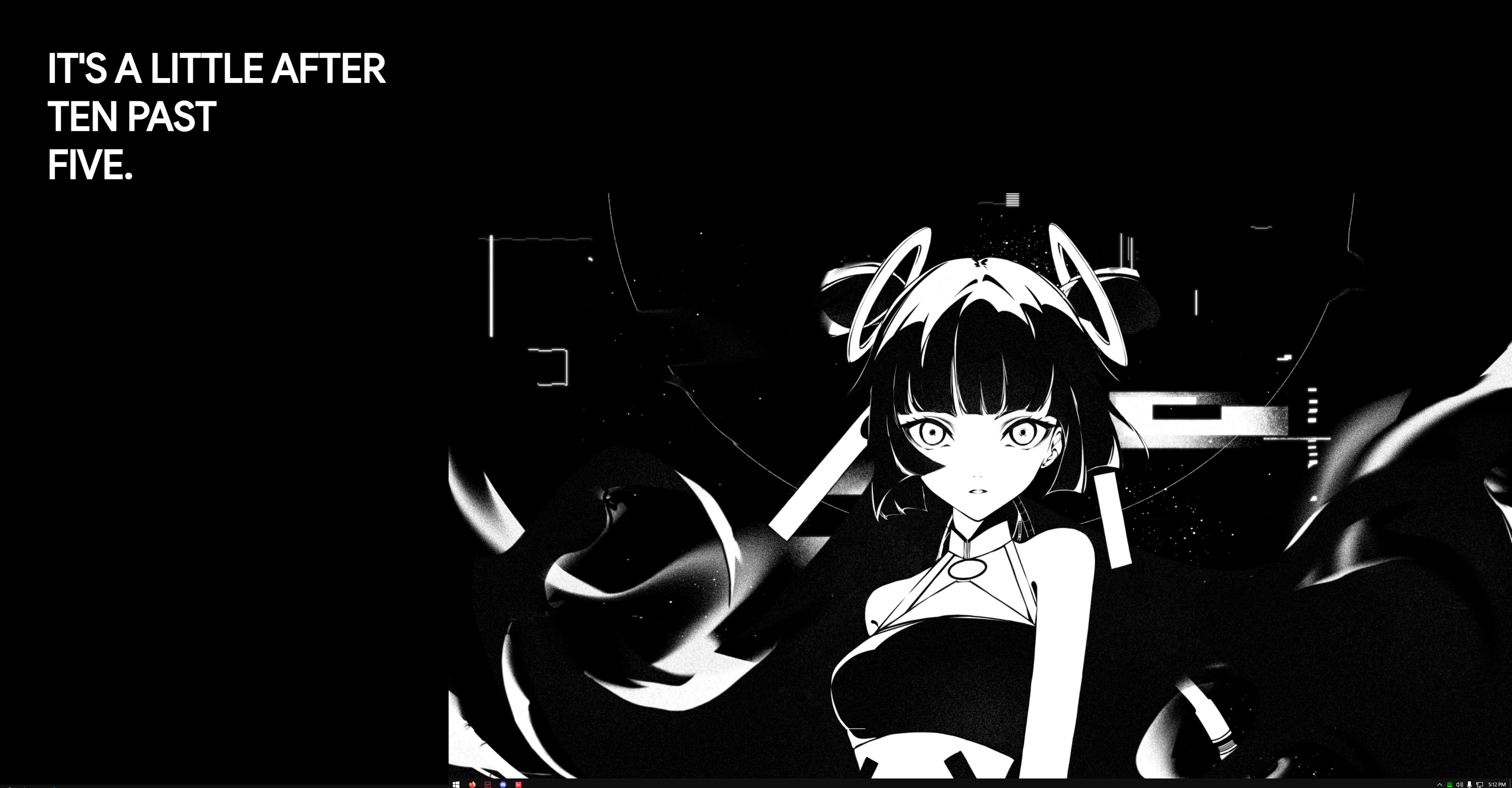945 words
5 minutes
Untity学习记录-实现一个完整的2D游戏Demo-28-主场景制作
在游戏开发中,主菜单系统是玩家接触游戏的第一界面,它的实现需要考虑UI设计、场景管理和游戏流程控制等多个方面。今天我们将深入探讨如何构建一个专业级的游戏主菜单系统。
主菜单场景搭建
基础场景配置
// 主菜单场景必备元素
1. 主摄像机(渲染Tilemap和UI)
2. 背景Tilemap(使用规则瓦片或图片)
3. UI Canvas(Sort Order设置为5,高于游戏内UI)图片对齐技巧
使用Unity的顶点吸附功能快速对齐背景图片:
- 按住V键激活顶点吸附模式
- 拖动图片顶点到目标位置
- 自动对齐相邻图片边缘
TextMesh Pro高级应用
中文字体集成
// 使用TextMesh Pro支持中文的步骤:
1. 导入中文字体文件(如得意黑)
2. 右键字体 > Create > TextMesh Pro > Font Asset
3. 调整Font Asset设置:
- Atlas Resolution: 4096x4096(容纳更多汉字)
- Character Set: 自定义字符集(按需添加)文字效果实现
// 创建渐变文字效果
1. 启用Color Gradient选项
2. 设置渐变方向(Horizontal/Vertical)
3. 调整顶部/底部颜色
4. 可选添加轮廓(Outline)效果按钮系统实现
按钮状态配置
// 按钮颜色状态管理
[Serializable]
public class ButtonColors
{
public Color normalColor;
public Color highlightedColor;
public Color pressedColor;
public Color selectedColor;
}
// 应用示例
[SerializeField] private ButtonColors startButtonColors;
button.colors = new ColorBlock()
{
normalColor = startButtonColors.normalColor,
highlightedColor = startButtonColors.highlightedColor,
pressedColor = startButtonColors.pressedColor,
selectedColor = startButtonColors.selectedColor,
colorMultiplier = 1,
fadeDuration = 0.1f
};
按钮布局优化
使用Vertical Layout Group实现自动排列:
// 按钮组布局设置
verticalLayoutGroup.spacing = 20; // 按钮间距
verticalLayoutGroup.childAlignment = TextAnchor.MiddleCenter; // 居中对齐
verticalLayoutGroup.padding = new RectOffset(0, 0, 50, 50); // 内边距场景管理系统增强
菜单场景特殊处理
public class SceneLoader : MonoBehaviour
{
private void HandleSceneLoad(GameSceneSO sceneToLoad, Vector3 pos, bool fadeScreen)
{
if(sceneToLoad.sceneType == SceneType.Menu)
{
// 禁用玩家控制
playerController.DisableControl();
// 隐藏状态UI
uiManager.HidePlayerHUD();
}
else
{
// 启用玩家控制
playerController.EnableControl();
// 显示状态UI
uiManager.ShowPlayerHUD();
}
}
}新游戏启动流程
public class MainMenu : MonoBehaviour
{
[SerializeField] private GameSceneSO startingScene;
[SerializeField] private Vector3 startingPosition;
public void OnNewGameClicked()
{
// 触发场景加载事件
SceneLoader.Instance.LoadScene(startingScene, startingPosition);
// 播放过渡音效
audioManager.Play("StartGame");
// 可选:禁用菜单按钮防止重复点击
SetInteractable(false);
}
}游戏流程控制
玩家输入管理
public class PlayerController : MonoBehaviour
{
private void OnEnable()
{
SceneLoader.OnSceneLoadStarted += DisableControl;
SceneLoader.OnSceneLoadCompleted += EnableControlForGameplay;
}
private void EnableControlForGameplay(GameSceneSO loadedScene)
{
if(loadedScene.sceneType == SceneType.Location)
{
EnableControl();
}
}
}UI状态同步
public class UIManager : MonoBehaviour
{
private void HandleSceneLoaded(GameSceneSO loadedScene)
{
playerHUD.SetActive(loadedScene.sceneType == SceneType.Location);
pauseMenu.SetAvailable(loadedScene.sceneType == SceneType.Location);
}
}高级功能实现
场景过渡动画序列
public IEnumerator StartNewGameSequence()
{
// 淡出菜单
fadeCanvas.FadeOut(0.5f);
yield return new WaitForSeconds(0.5f);
// 加载游戏场景
SceneLoader.Instance.LoadScene(startingScene, startingPosition);
// 等待场景加载
while(SceneLoader.Instance.IsLoading)
{
yield return null;
}
// 淡入游戏画面
fadeCanvas.FadeIn(0.5f);
}按钮音效反馈
public class MenuButton : MonoBehaviour
{
[SerializeField] private AudioClip hoverSound;
[SerializeField] private AudioClip clickSound;
private AudioSource audioSource;
private void Awake()
{
audioSource = GetComponent<AudioSource>();
var button = GetComponent<Button>();
button.onClick.AddListener(() => audioSource.PlayOneShot(clickSound));
}
public void OnPointerEnter()
{
audioSource.PlayOneShot(hoverSound);
}
}性能优化建议
- 字体内存管理:仅加载必要的中文字符
- UI批处理:保持菜单元素在相同Canvas下
- 资源预加载:提前加载游戏初始场景资源
- 事件清理:确保注销所有事件监听
- 对象池应用:复用菜单动画对象
多平台适配
移动设备优化
// 调整按钮大小和间距以适应触摸屏
[Serializable]
public class MobileUIAdjustments
{
public float buttonSpacing = 40f;
public int fontSize = 48;
public Vector2 buttonSize = new Vector2(400, 120);
}
#if UNITY_IOS || UNITY_ANDROID
[SerializeField] private MobileUIAdjustments mobileSettings;
#endif控制器导航
// 设置按钮导航支持游戏手柄
void SetupButtonNavigation()
{
var buttons = GetComponentsInChildren<Button>();
for(int i = 0; i < buttons.Length; i++)
{
var nav = new Navigation()
{
mode = Navigation.Mode.Explicit,
selectOnUp = i > 0 ? buttons[i-1] : buttons[buttons.Length-1],
selectOnDown = i < buttons.Length-1 ? buttons[i+1] : buttons[0]
};
buttons[i].navigation = nav;
}
}Untity学习记录-实现一个完整的2D游戏Demo-28-主场景制作
https://fuwari.vercel.app/posts/unity/2dadvanture/28mainscene/